
Az Amazon Echo használja Amazon Prime Music alapértelmezett szolgáltatásként minden lejátszani kívánt zenéhez. De összekapcsolhatja Spotify-fiókját az Amazon Echo-val is, és felszólíthatja Alexát, hogy bármit játsszon a harmadik fél szolgáltatásain keresztül.
ÖSSZEFÜGGŐ: Az Amazon Echo beállítása és konfigurálása
Az Amazon Echo Prime Music sok esetben még mindig rendben lehet, például ha csak egy adott dalt akarsz hallgatni, vagy akár csak azt mondod Alexának, hogy játsszon 90-es évekbeli zenét. Megtalálja ezeket a dalokat a Prime Music-on, és jól leszel, még akkor is, ha elsősorban Spotify-felhasználó vagy.
A Spotify valóban hasznos, ha egy adott lejátszási listát akarsz lejátszani, amelyet a Spotify-ban készítettél, vagy ha van olyan szám, amellyel a Prime Music nem rendelkezik. Csatlakoztatnia kell Spotify-fiókját az Amazon Echo-hoz, de ez nagyon egyszerűen elvégezhető, és csak néhány percet vesz igénybe. Ne feledje, hogy ehhez Spotify Premium fiókra van szüksége, így sajnos az ingyenes felhasználóknak nincs szerencséjük.
Először nyissa meg az Amazon Echo alkalmazást a telefonján, és érintse meg a menü gombot a képernyő bal felső sarkában.
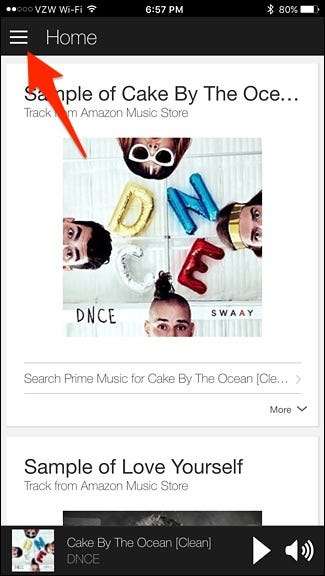
Érintse meg a „Beállítások” elemet.
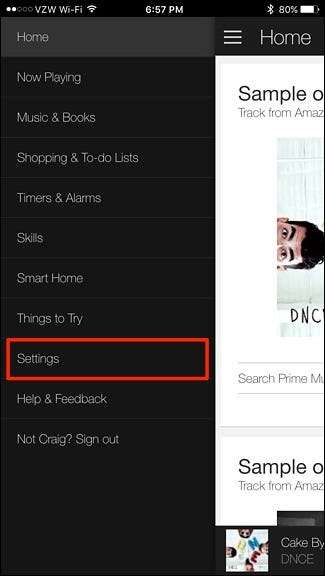
A „Fiók” alatt érintse meg a „Zene és média” elemet.
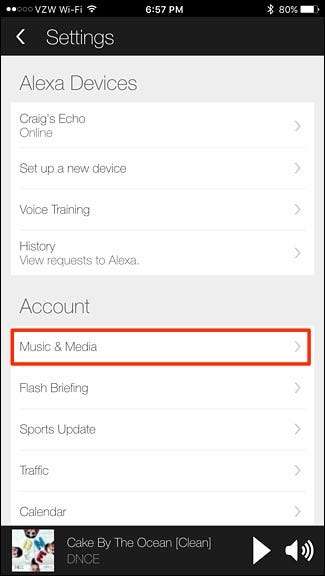
Érintse meg a „Fiók összekapcsolása a Spotify.com-on” elemet.
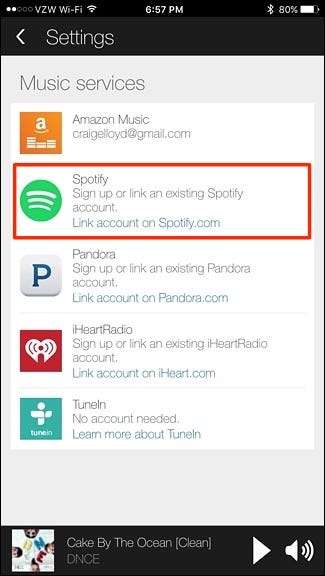
Érintse meg a „Bejelentkezés a Spotify-ba” elemet. Ha még nincs Spotify-fiókja, akkor koppintson a „Regisztráció a Spotify-ra” elemre. Ne feledje, hogy az Amazon Echo integráció működéséhez Spotify Premium-előfizetésre lesz szüksége.
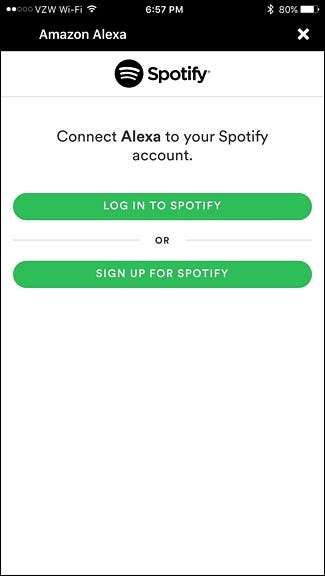
Írja be a Spotify felhasználónevét és jelszavát, majd érintse meg a „Bejelentkezés” elemet.
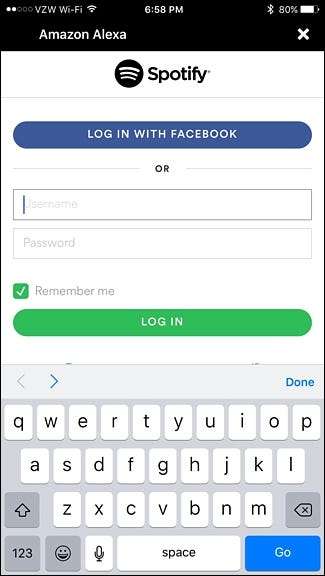
Érintse meg az „Oké” elemet.
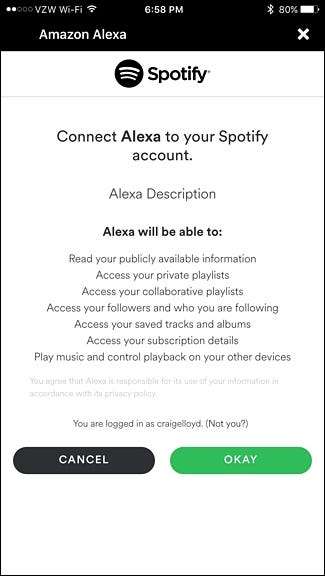
Innentől kezdve Spotify-fiókját összekapcsolják az Amazon Echo-val. A visszalépéshez megérintheti az „X” ikont vagy a tetején lévő vissza nyíl.
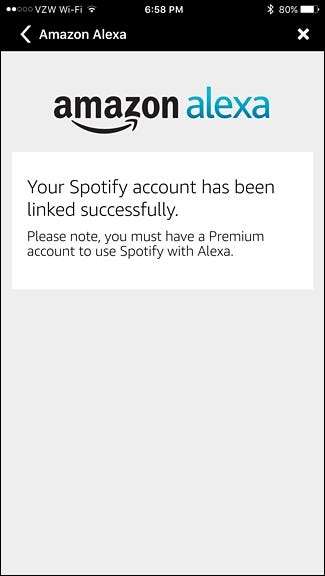
Most, amikor egy dalt vagy lejátszási listát szeretne hallgatni, elmondhatja Alexának valami ilyesmit: „Play Collective Soul on Spotify”, és ez a Collective Soul különféle dalait keveri. Íme néhány más Spotify-parancs, amelyet Alexa-nak adhat meg:
- „Lejátszás (dal neve) a Spotify-ban” (Lehet, hogy hozzá kell adnia az előadót, ha több azonos nevű dal van)
- „Play (artist name) on Spotify” (Az adott előadó dalait keveri)
- „Play (zeneszerző) a Spotify-on” (keveri az adott zeneszerző zenéjét)
- „Lejátszás (lejátszási lista neve) a Spotify-ban” (A „Lejátszás” helyett „Véletlenszerű” is mondható)
- „Play (műfaj) a Spotify-on” (90-es évekbeli zene, rock, hip-hop stb.)
A szokásos lejátszásvezérlő parancsok a Spotify-val is működnek, például „Szünet”, „Stop”, „Folytatás”, „Némítás” stb. Azt is mondhatod Alexának, hogy „Play Spotify”, és a Spotify-t onnan játssza le, ahol utoljára abbahagyta.
Továbbá, amikor azt mondod Alexának, hogy játsszon valamit a Spotify-ban, megnyithatja a telefonján a Spotify alkalmazást, és a dal megjelenik a „Most játszani” részben, ahol tetszés szerint irányíthatja a dalt a telefonjáról.
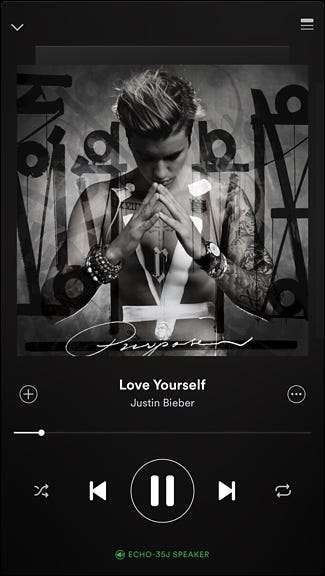
Ugyanez történik az Amazon Echo alkalmazásban is.

Ha azt mondja Alexának, hogy játsszon le egy dalt, és nem ismeri fel a dal címét vagy előadóját, vagy csak rossz dalt játszik le, manuálisan léphet be a Spotify alkalmazásba, játssza le a megfelelő dalt, majd érintse meg a kimeneti opciókat a alul, és válassza az Amazon Echo kimeneti hangszórót. Innen aztán elmondhatja Alexának, hogy szünetet tartson, némítson, álljon meg stb.

Kép készítette Milanares / Bigstock, Amazon és Spotify







